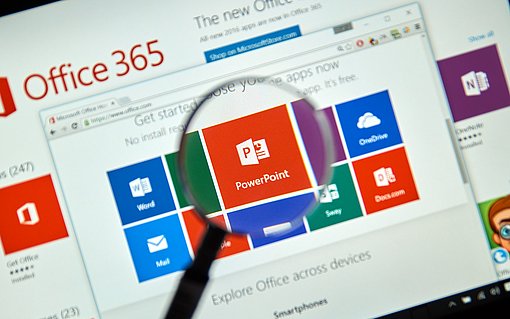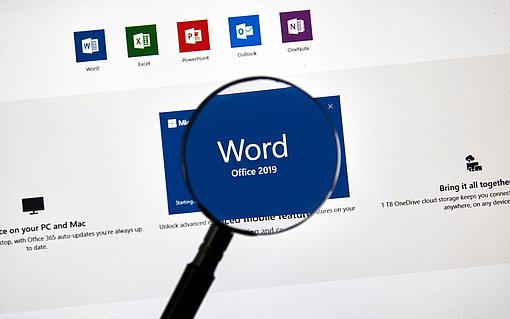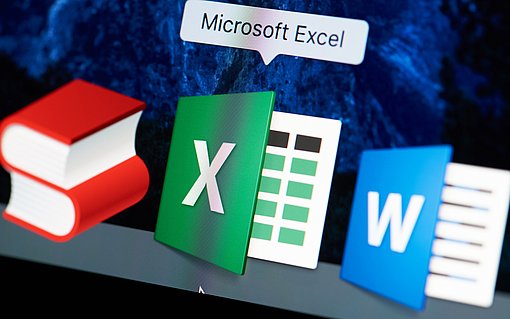So fügen Sie Tabellen in Scribus ein
Windows+Linux / Deutsch / Open Source. Sie haben drei Möglichkeiten, eine Tabelle in Scribus einzufügen:
- Sie klicken in der Symbolleiste auf das Zeichen für "Tabelle".
- Sie drücken die Taste A. (Einfach nur A, ohne Strg oder dergleichen. Das funktioniert natürlich nicht, wenn Sie sich in einem Textrahmen befinden, dann erscheint einfach der Buchstabe.)
- Sie klicken im Menü auf "Einfügen / Tabelle".
In allen drei Fällen erscheint am Mauszeiger das Tabellensymbol. Jetzt ziehen Sie bei gedrückter Maustaste den rechteckigen Rahmen für Ihre Tabelle auf. Sobald Sie die Maustaste loslassen, erscheint ein kleines Dialogfenster. hier geben Sie die Anzahl der gewünschten Zeilen und Spalten ein.
Die Tabelle erscheint jetzt auf Ihrer Seite. Sie können die Begrenzungslinien zwischen Zeilen und Spalten mit der Maus verschieben. So werden Zeilen höher oder niedriger, Spalten breiter oder schmaler. Sie können auch den Rahmen der Tabelle als Ganzes verschieben, vergrößern oder verkleinern. Die Zeilen, Spalten und Zellen passen sich automatisch im Größenverhältnis an. Sie können mehrere Zellen zu einer einzigen vereinen, indem Sie sie mit der Maus markieren und dann im Menü unter "Tabelle" anklicken, dass Sie die "Zellen verbinden" möchten.
Wenn Sie Daten in die Tabelle eintragen, müssen Sie jede Zelle einzeln anklicken. Sie können nicht wie in anderen Programmen mit der Tabulator-Taste von Zelle zu Zelle springen.
Sie können übrigens auch eine Tabelle per Zwischenablage aus LibreOffice Calc in Scribus einfügen. Die Tabelle sieht dann genauso aus wie in Calc, lässt sich aber in Scribus nicht sinnvoll bearbeiten. Wenn Sie die Tabelle eins-zu-eins ohne weitere Bearbeitung übernehmen möchten, ist das der schnellste Weg.
Mehr zu Scribus